چگونه نوتیفیکیشن های ویندوز را مدیریت کنیم؟
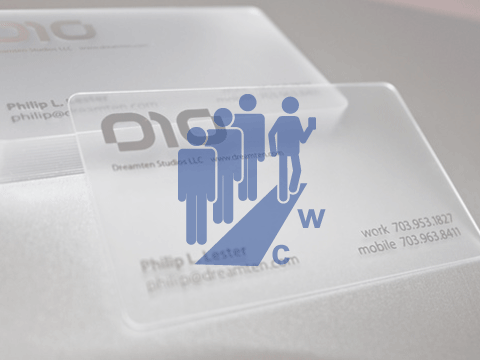
وبی کارت: نوتیفیکشین ها بااینکه به کاربر اطلاع می دهد که چه فرآیندی در دستگاه های الکترونیکی شان درحال اتفاق افتادن است، اما هنگام کار می تواند سبب کاهش تمرکز کاربران شود، این درحالی است که در سیستم عامل ویندوز هم مانند گوشیهای هوشمند می توان نوتیفیکیشن ها را مدیریت کرد.
به گزارش وبی کارت به نقل از ایسنا، در گوشی هوشمند سیستم عامل اندروید و ios وقتی کاربر دست خودرا به بالای صفحه به سمت پایین بکشد نوتیفیکیشن ها نمایش داده می شود و در ویندوز هم قسمت نوتیفیکیشن ها وجود دارد. نرم افزار می تواند به کاربر نوتیفیکیشن بدهد که چه اتفاقاتی داخلش افتاده است و می تواند کاربر را باخبر کند که به نرم افزار مراجعه کند. اما در بسیاری مواقع این نوتیفیکیشن ها موجب آزار و اذیت و از دست دادن تمرکز کاربران می شود.
بنابراین زمانی که کاربر نوتیفیکیشن کمتری دریافت کند تمرکز را کمتر از دست می دهد و کارایی بالاتر دارد؛ در گوشیهای هوشمند با خاموش کردن این گزینه تقریباً نوتیفیکیشن ها غیرفعال می شوند، مگر این که نرم افزار خاصی باشد که برای کاربر مهم می باشد، به این صورت می توان نوتیفیکیشن ها را مدیریت کرد. در سیستم عامل ویندوز هم می توان نوتیفیکیشن ها را مدیریت یا Customize (شخصی سازی) کرد.
برای این روش لازم است که کاربر بر روی تنظیمات (Settings) کلیک کند و گزینه System را زده تا وارد تنظیمات نوتیفیکیشن شود، نخستین گزینه به نام Notifications، Get notifications from apps and other senders را تیک بزند و آنرا روی حالت off بگذارد که تمام نوتیفیکیشن های برنامه های نصب در ویندوز، غیرفعال یا خاموش می شوند. اما اگر بخواهد این کار را انجام ندهد و برنامه خاصی مورد نظر کاربر باشد تیک این گزینه را روی حالت on بگذارد.
همچنین در قسمت Focus assist کاربر می تواند تعریف کند که برنامه ها چگونه پیغام دهند؛ در این شرایط، سه حالت نمایش داده می شود؛ اگر گزینه off انتخاب شود، یعنی همه برنامه ها و مخاطبان به کاربر نوتیفیکیشن بدهند. اگر تیک قسمت Priority Only فعال باشد، کاربر تعریف می کند که چه برنامه هایی نوتیفیکیشن بدهند و اگر تیک گزینه Alarms Only فعال باشد، یعنی همه چیز مخفی شده و هیچ پیغامی به جز آلارم ها دریافت نشود.
بیشتر بخوانید
ویندوز ۷ به تاریخ پیوست
هر برنامه ای که بخواهد به کاربر نوتیفیکیشن دهد در قسمت notifications from apps and other senders اضافه شده و هر برنامه ای که قرار نیست نوتیفیکیشن بدهد، را خاموش کنید، یا این که برای هر برنامه مشخص شود نوتیفیکیشن را چه وقت به اطلاع شما برساند.
برای این کار لازم است کاربر روی گزینه Banners، Sounds بزند تا صفحه دیگری باز شود در این صفحه کاربر می تواند مشخص نماید که اگر برنامه ای است نوتیفیکیشن نمایش بدهد کجاس صفحه کاربر را باخبر کند، یا این که با فعال کردن گزینه When a Notification arrives می توان نوتیفیکیشن های آن برنامه را صدا دار کرد یا این که با فعال کردن گزینه Priority of Notifications in Notification Center نوتیفیکیشن بالا، پایین، وسط یا نرمال نمایش داده شود.
با این روش برای هریک از برنامه هایی بر روی سیستم عامل ویندوز کاربر نصب شده می توان نوتیفیکیشن های آنها را شخصی سازی یا Customiza کرد؛ دو گزینه دیگر پایین صفحه وجود دارد که یکی از آنها گزینه Get Tips and Suggestions When I Use Windows است؛ یعنی یک سری کمک، راهنما یا پیشنهاد استفاده از ویندوز را نشان میدهد و گزینه بعدی گزینه بعدی Offer Suggestions on How I Can Set Up My Device است؛ یعنی اگر یک دشتگاه به سیستم وصل شد به کاربر پیغام بدهد و اگر از این گزینه نمی خواهد استفاده نماید می تواند تیک آنها را روی حالت off بگذارد.
این مطلب را می پسندید؟
(0)
(0)
تازه ترین مطالب مرتبط
نظرات بینندگان در مورد این مطلب